3D Print Toolbox
参考
- 类别:
网格
- 描述::
用于3D打印的实用工具。
- 位置:
- 文档:
object_print3d_utils 目录
- 作者:
坎贝尔·巴顿
安装(Installation)
此附加组件与Blender捆绑在一起。
打开Blender并转到偏好设置,然后选择插件选项卡。
选择 Mesh 然后选择 3D Print Toolbox 以启用插件。
描述:
Blender can be used to created meshes for 3D printing. Meshes exported from Blender are usually imported into a piece of software takes the mesh and "slices" it into paths that the 3D printer can execute. An example of such Slicer software is Cura.
为了正确切割网格,网格需要 "防水" ,这意味着网格表面随处关闭。此外,不应有边缘或面部突出。3D打印工具箱可帮助您分析网格中可能导致切片问题的问题。
当选择网格时,可以在 中找到--> -->它。
分析
统计信息
通过单击 "音量" 或 "面积" ,可以计算并显示网格的音量或面积。
棋盘格
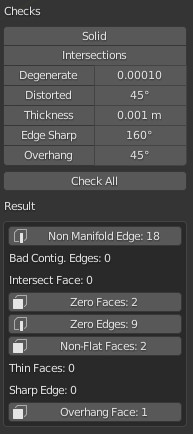
棋盘格面板。
可以执行许多不同的检查来分析您的网格在何种方式下可能无效地与切片器一起使用。
执行其中一个检查时, "结果" 字段显示网格的哪些部分(如果有的话)无效。
在 "编辑模式" 中,单击这些结果可选择网格的这些部分。您可以使用 视图选择 (Backslash) 来关注这些部分。
虽然切片器在网格的"整洁"方面越来越宽容,但始终值得努力提供尽可能干净的网格。
- 实体
检查非歧管边缘和错误的连续边缘。
边缘应连接到正好2个面。它只连接到一个,这意味着有一个孔在网格中。还不允许有更多。这些边缘被认为是非歧管。如果面中的一个法线指向与其邻居不同的方向,则其边缘标记为 "Bad Continuous"。
在这个屏幕截图中,左侧形状有一个洞,右侧形状有一个面翻转。
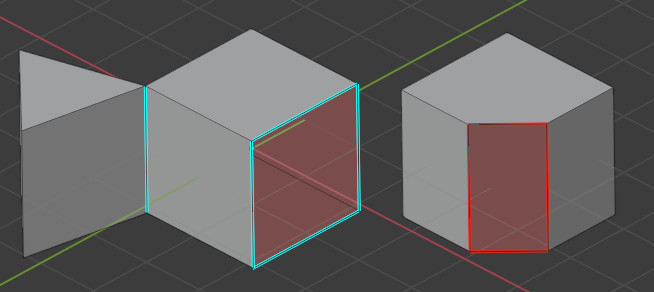
左,以蓝色标记:非歧管边缘。右边,红色标记:不正确的连续边缘。
- 交集
这两个立方体具有相交的面。在此示例中,布尔修改器将有所帮助。值得注意的是,一些切片器应用程序可以处理此问题,因此并不总是需要它来解决此问题。
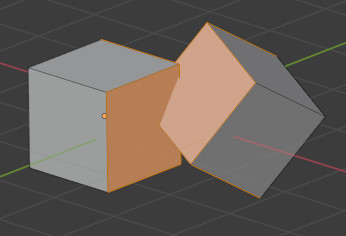
- 退化
面和边缘的面积或长度为0 ,被认为是 "退化" 的。在此示例中,多维数据集的顶面已缩小到0 ,但尚未合并。答:菜单选择: "按距离合并-->`将解决此问题。
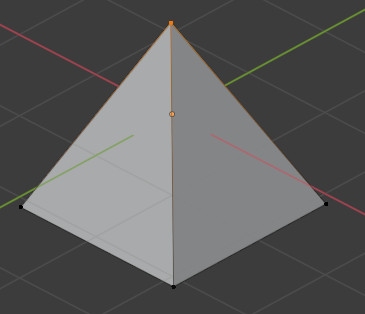
这里有一张隐藏的脸
- 扭曲
四边形或四边形的顶点可以折叠,使得面部不是平坦的。在实践中,四轴飞行器很少是平坦的。导出时,这些面被转换为三角形。如果表面过度变形,这可能会导致意想不到的形状。
在这个实例中,四轴已经折叠成鞍状形状。这将触发 "失真" 检查。最好在这里手工进行三角测量。
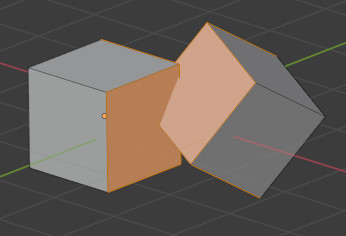
这个四边形可以意想不到的方式进行三角定位。
- 厚(宽)度
形成非常薄几何形状的面可能会被切片器完全遗漏。这些面孔被标记为 "薄" 。
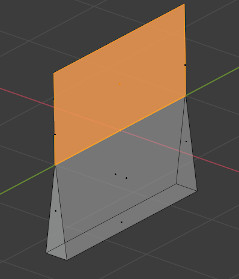
- 边缘锋利
类似于 "厚度" ,尖锐的边缘可以是几何形状的薄片,可能被 "切片器" 遗漏
- 悬垂
由于3D打印机无法在空中打印,因此模型中悬垂的部分将无法正确打印。在实践中,切片器可以添加额外的材料, "支撑" ,以预测悬挂层。
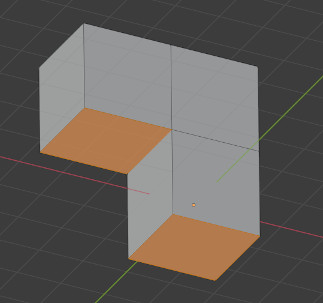
- 全部选择
一次性执行以上所有检查。在这个例子中,苏珊娜显示了不少问题。这是因为眼睛是分开的部分,插座有孔。这使得网格不是 "实心" 和 "交叉" 。有些脸是 "扭曲的" 。
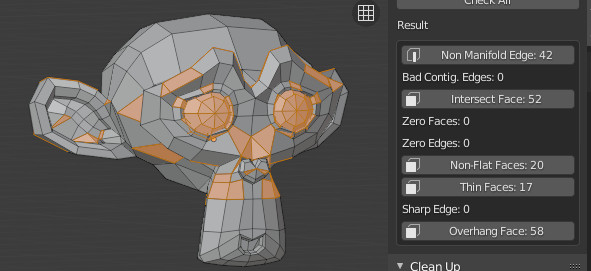
清理
- 扭曲
如上所述,对被认为 "失真" 的面进行三角测量。
- 挤出流形
尝试解决可能使网格非歧管的各种问题,例如通过修复 "坏法线" 、填充孔洞以及去除空边缘和面部。
变换
缩放到
- 体积光渲染
将模型缩放到给定的精确体积。
- 边界
缩放模型,使对象 "边界" (或 "维度" )的最大轴与给定值匹配。
导出
提供对在: 中找到的Blender对象导出运算符的快速访问-->。